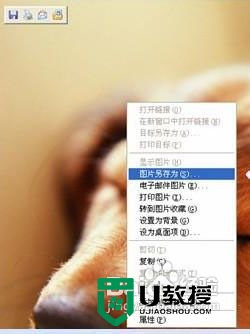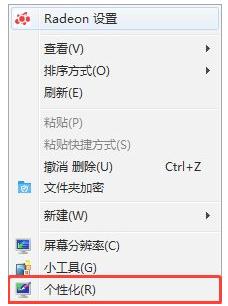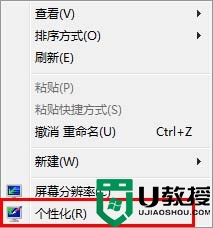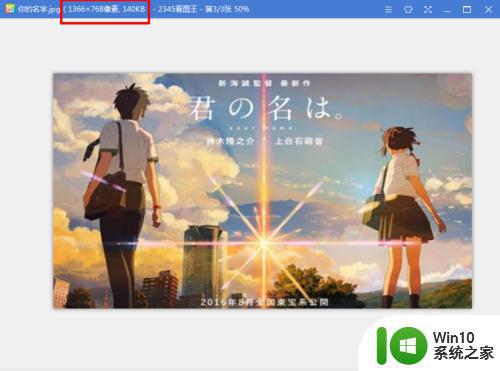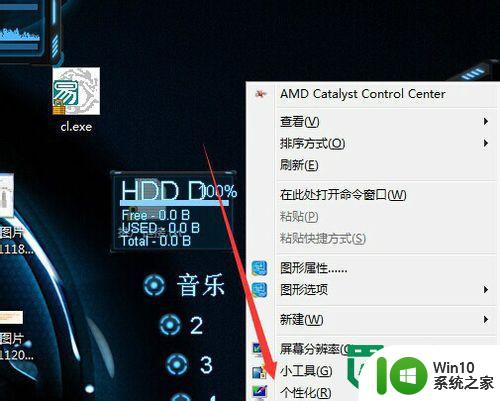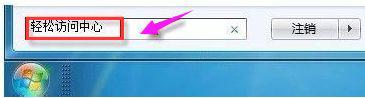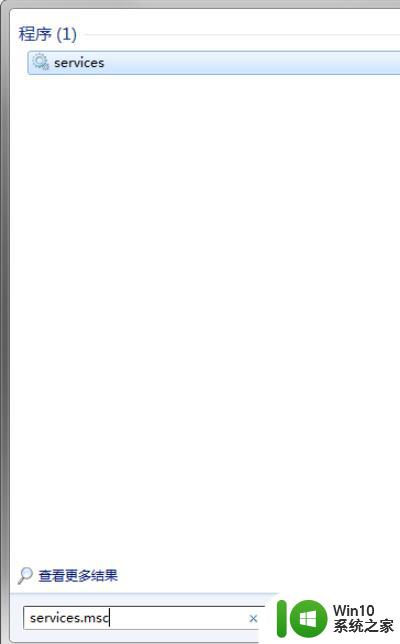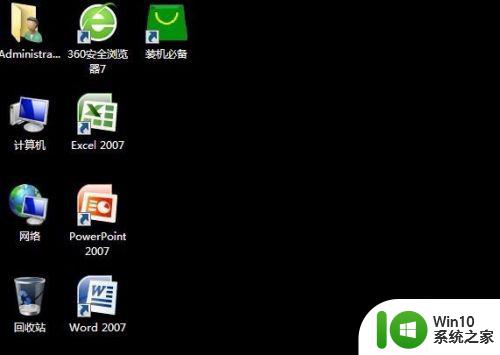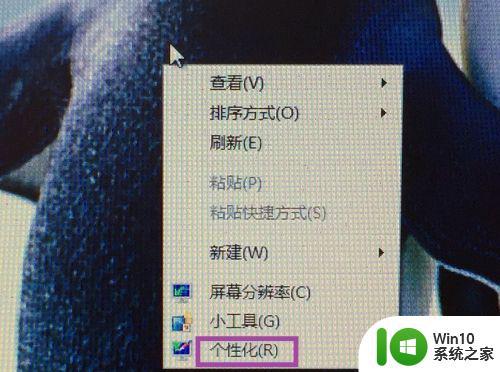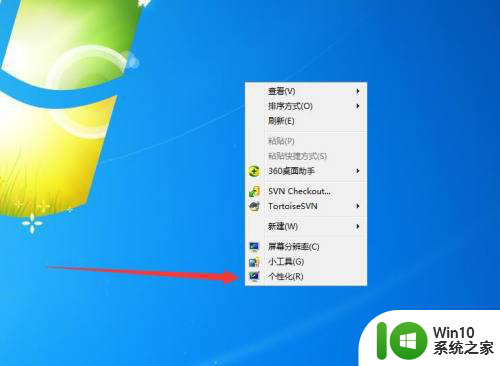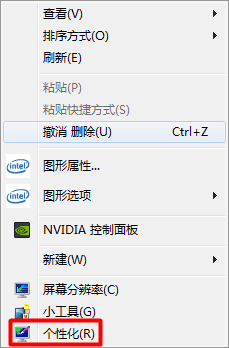w7系统怎么换桌面壁纸 如何设置w7桌面背景图片
Windows 7操作系统是微软公司推出的一款非常经典的操作系统,其桌面背景图片的设置也是非常简单的,在Windows 7系统中,用户可以轻松地更换自己喜欢的桌面壁纸,让桌面变得更加个性化和独特。只需几个简单的步骤,就能让你的电脑焕然一新。通过更换桌面背景图片,你可以根据自己的喜好选择各种各样的壁纸,可以是自己的照片、风景、明星等等,让电脑的桌面展现出与众不同的风采。而且Windows 7还提供了一些默认的壁纸供用户选择,无需额外下载。更换桌面背景图片是让你的电脑焕然一新的好方法,让你的使用体验更加舒适和愉悦。
具体方法如下:
1、在win7系统桌面空白处, 鼠标单击右键, 选择 个性化。
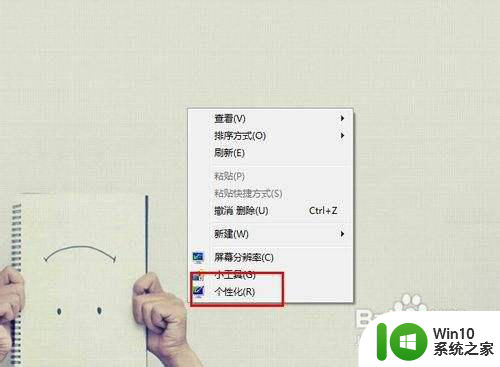
2。点击你想替换的桌面壁纸主题就可以更换成功。如果你觉得这些主题太少, 点击 联机获取更多主题。
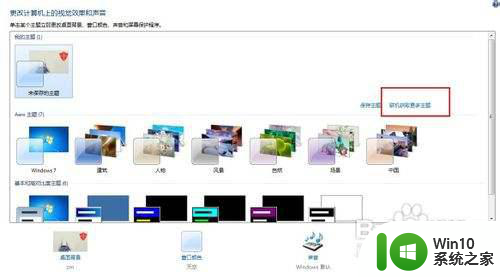
3、可以按照分类下载, 或者直接点击首页展示的, 点击下载按钮。
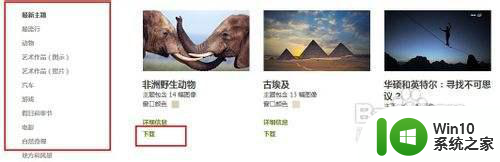
4、下载完成后, 鼠标双击文件,自动替换桌面壁纸。
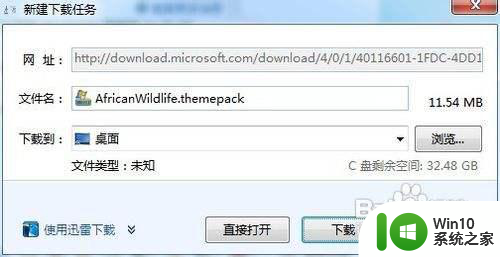

5、将电脑上的图片设置为桌面壁纸。在目标图片上鼠标单击右键, 选择设置为桌面背景。
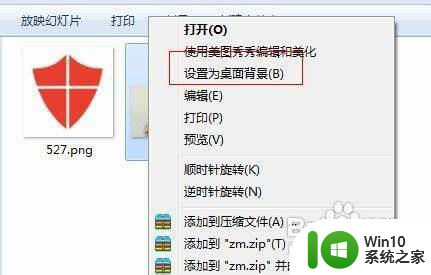
以上就是w7系统怎么换桌面壁纸的全部内容,还有不懂得用户就可以根据小编的方法来操作吧,希望能够帮助到大家。